今や外出に欠かせない「スマホの地図アプリ」。GoogleマップやYahoo!カーナビ、Appleマップなど、非常に便利ですが、使っていて困った経験はありませんか?
今回は「よくある地図アプリの困り事」と、それを「簡単に解消する方法」を紹介します。初心者の方から、バイク・車移動の多い方にも役立つ内容です!
よくある地図アプリの困り事と対策一覧
| 困り事 | 原因 | 解決法 |
|---|---|---|
| 現在地がずれる | GPSの精度が不安定 | 屋外で再起動 or 機内モードON→OFFでリセット |
| 道を間違える(案内が遅れる) | 音声案内の遅延 or 通信不安定 | オフラインマップの活用 or 音声ガイドの前倒し設定 |
| トンネル・高架下で止まる | GPS信号が届かない | トンネル前に経路確認/走行記録アプリの併用 |
| ルートが勝手に変わる | 再検索や回避設定 | 「自動再検索をオフ」に設定変更 |
| バッテリーの減りが早い | 常時GPS使用・画面点灯 | モバイルバッテリー使用+画面輝度調整 |
困り事①:現在地がずれる・おかしい
✅ 解決策:
- 屋外に出てGPS再取得
- 「機内モードON→OFF」で通信再起動
- 位置情報の精度を「高精度モード」に変更(Android)
補足: 厚いカバーや金属製スマホホルダーがGPS受信を邪魔していることも。ケースを外してみてください。
困り事②:音声案内が遅れて道を間違える
✅ 解決策:
- オフライン地図をダウンロードして使う(Googleマップ対応)
- ナビの音量・早めの案内設定に調整(アプリ設定にある場合)
- Bluetoothイヤホンの接続遅延を見直す
困り事③:トンネルで案内が止まる
✅ 解決策:
- 出発前にトンネル区間を確認
- スマホナビと紙地図の併用 or 走行ログアプリ(例:ツーリングサポーター)
困り事④:ルートが勝手に変わってイライラ
✅ 解決策:
- 自動再検索・渋滞回避機能をオフにする(設定から変更可能)
- Yahoo!カーナビなどは手動ルート固定が可能で便利
困り事⑤:スマホのバッテリーがすぐ減る
✅ 解決策:
- 走行中の充電環境を整備する(USBポート・モバイルバッテリー)
- バイク用ホルダーに冷却ファン付きモデルを使うと熱暴走対策にも◎
おすすめアプリ別・対策のポイント
| アプリ名 | 特徴 | おすすめ対策 |
|---|---|---|
| Googleマップ | 精度が高く万能 | オフライン地図&設定見直しで快適に |
| Yahoo!カーナビ | 車向け、交差点案内が丁寧 | 手動ルート固定でストレス減 |
| Appleマップ | iPhoneに最適化 | 音声案内が自然。イヤホン推奨 |
| ツーリングサポーター | ライダー専用 | トンネル対策にログ活用が便利 |
まとめ:使いこなせば旅のストレスは激減!
スマホ地図アプリの「困った!」は、ちょっとした設定変更や使い方の工夫でほとんど解消できます。
✅ 出発前の準備
✅ アプリ設定の見直し
✅ バッテリー・GPS対策
この3つを押さえるだけで、あなたのナビ体験は大きく変わります。
⭐あわせて読みたい関連記事⭐
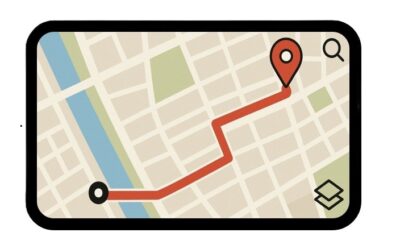
コメント